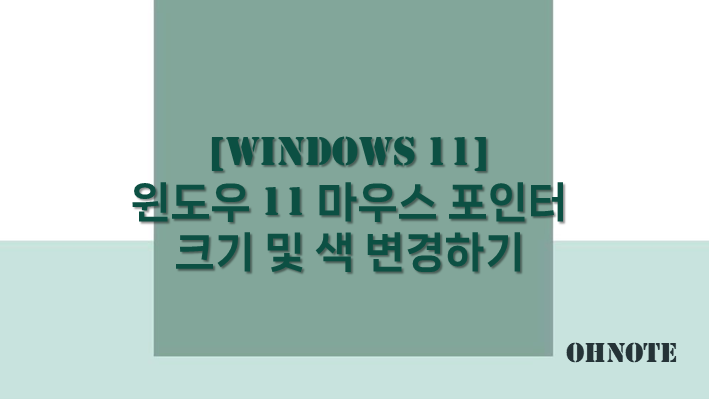
윈도우 OS에서 마우스를 사용하면서 가장 많이 보이는 것이 바로 마우스 포인터입니다. 일반적으로 기본설정인 흰색에 작은 화살표모양으로 사용을 하고 있을 텐데요 사용자에 따라 개인차가 있다 보니 이런 마우스포인터를 변경해야 할 때가 있습니다. 마우스 포인터는 크기와 색 둘 다 변경이 가능하며 모양도 변경할 수 있습니다. 윈도우 사용 시 마우스 포인터의 가시성을 향상할 수 있도록 이번에는 마우스 포인터 크기 및 색 변경하는 방법을 알아보겠습니다.
목차
반응형
마우스 포인터 크기 및 색 변경하기
1. 마우스 포인터 크기 및 색을 변경하기 위해 작업표시줄 검색에서 마우스 설정 변경을 찾아 실행해 주세요
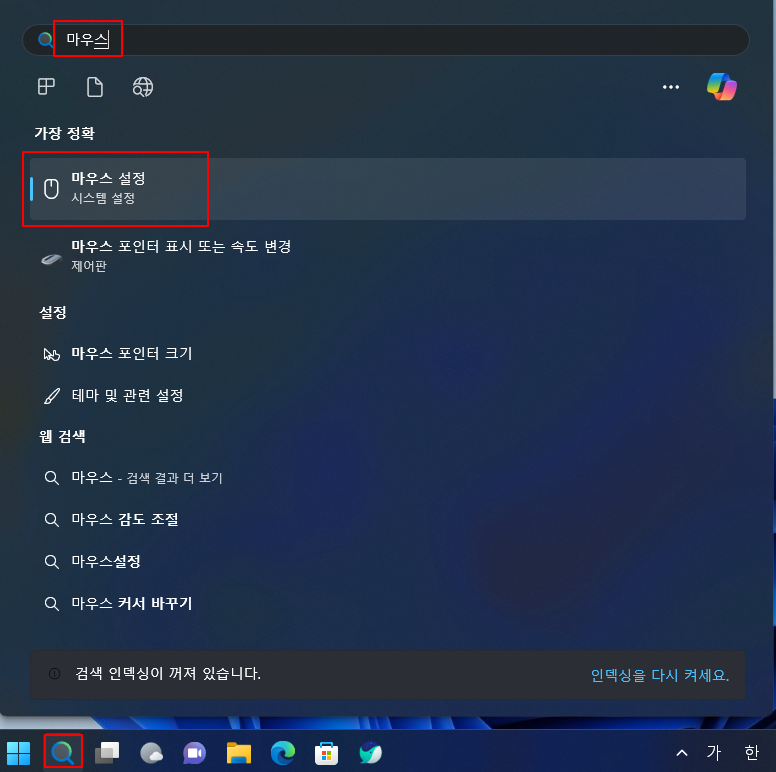
2. 마우스 설정으로 이동 후 포인터 크기와 색을 변경하기 위해 관련설정에서 마우스 포인터를 클릭해 주세요
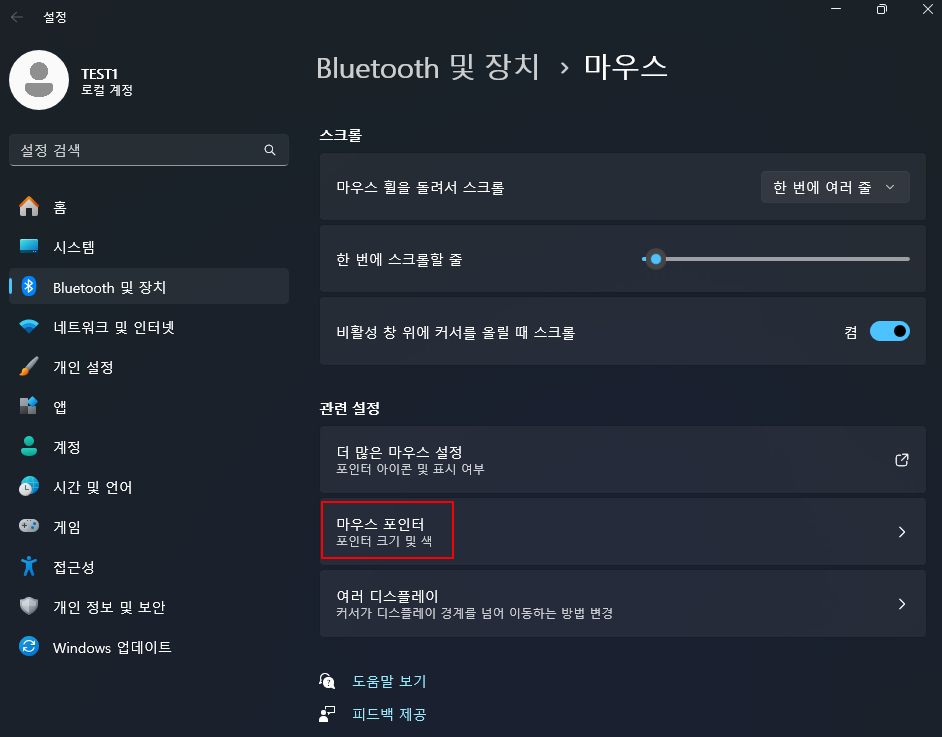
3. 마우스 포인터로 이동하면 마우스 포인터의 색과 크기를 변경할 수 있습니다.

마무리
윈도우 사용 시 사용자에 따라 마우스 포인터의 색 및 크기 변경이 필요할 수가 있는데요 변경 방법이 어렵지 않다 보니 본인에게 맞는 설정으로 마우스를 사용해 보시길 바랍니다.
'IT노트 > Windows 11' 카테고리의 다른 글
| [Windows 11] 윈도우 11 실행 창 목록 삭제 하는 방법 (0) | 2024.07.06 |
|---|---|
| [Windows 11] 윈도우 11 화면 보호기 설정 하는 방법 (0) | 2024.07.02 |
| [Windows 11] 윈도우 11 파일 확장자 일괄 변경 하는 방법 (0) | 2024.06.28 |
| [Windows 11] 윈도우 11 파일 확장자 변경 하는 방법 (0) | 2024.06.26 |
| [Windows 11] 윈도우 11 프로그램 설치 경로 확인 (0) | 2024.05.20 |
| [Windows 11] 윈도우 11 디스플레이 해상도 변경하는 방법 (0) | 2024.05.17 |
| [Windows 11] 윈도우 11 휴지통 용량 늘리는 방법 (0) | 2024.05.16 |
| [Windows 11] 윈도우 11 특정 프로그램 방화벽 허용 하기 (0) | 2024.05.03 |



